登录
- 微信登录
- 手机号登录
微信扫码关注“汇帮科技”快速登录
Loading...
点击刷新
请在微信【汇帮科技】内点击授权
300秒后二维码将过期
二维码已过期,点击刷新获取新二维码
登录
登录
其他登录方式
修改日期:2025-08-22 15:00
你是不是也遇到过这种情况?熬夜做的方案,客户发来的参考资料全是PDF,里面那张关键的流程图死活抠不出来;写论文时发现参考文献里的数据图表完美到爆,却只能对着屏幕干瞪眼截胡;甚至好不容易找到一份心仪的设计素材,结果所有图案都被封印在PDF里动弹不得……别急,这种痛我真的懂!每次遇到这种事儿,简直想对着电脑喊"你给我出来!"。其实啊,破解这个难题比想象中简单多了,今天就给你安利几个亲测有效的妙招,保证让你像拆快递一样轻松拆解PDF!

1. 打开软件看到这个界面没?直接点"操作PDF文件"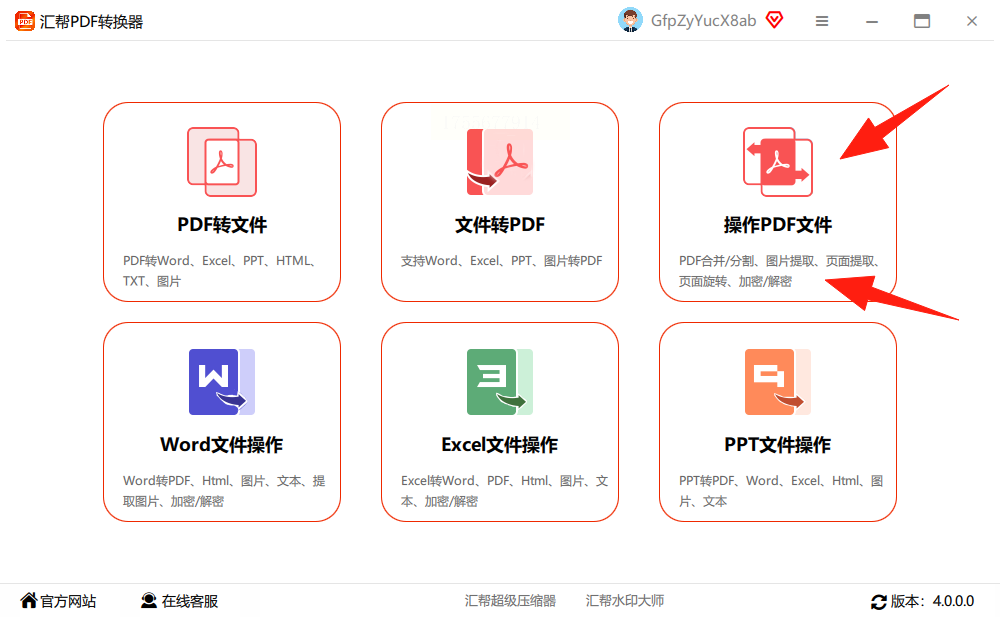
2. 左侧选功能,右侧把文件拖进来——我一般直接拽着文件往里面扔,反应超快
3. 下面设置保存路径,不选就默认存桌面(贴心!)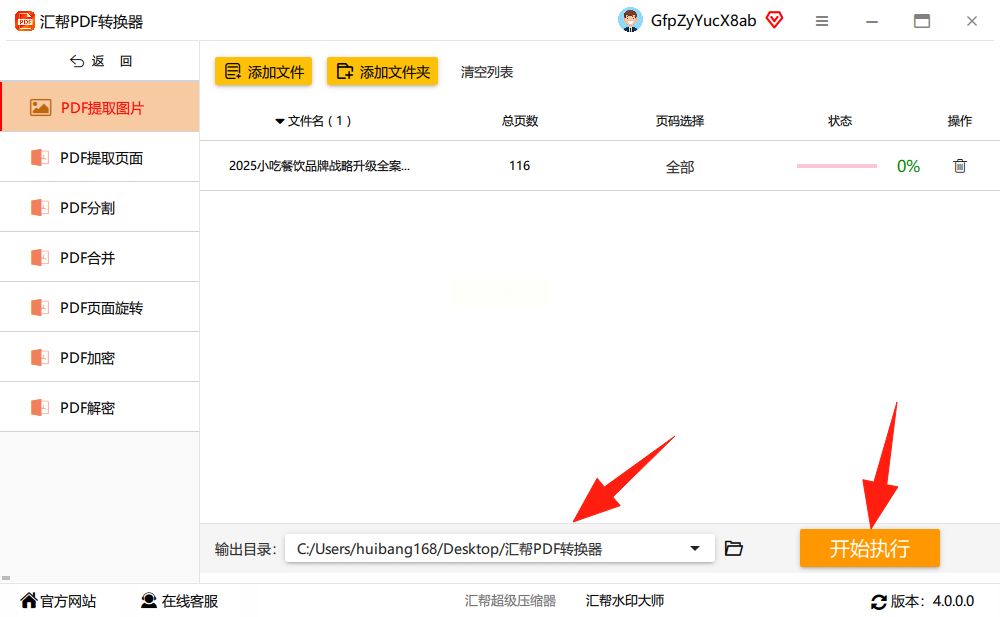
4. 点"开始执行"后泡杯咖啡,回来就看到所有图片整整齐齐排好了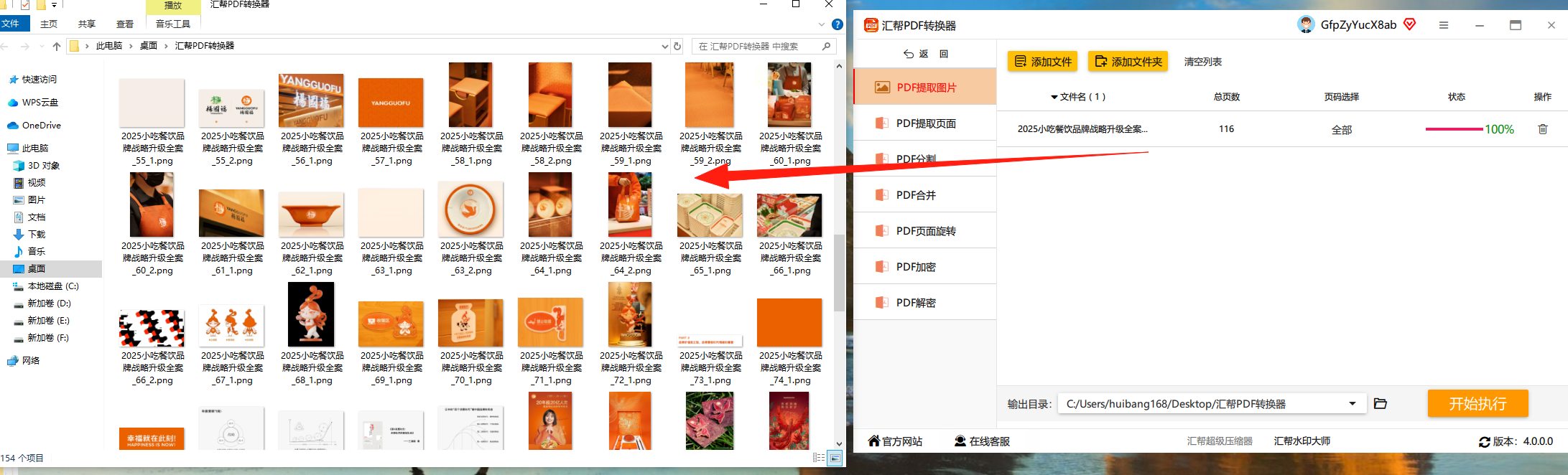
最让我放心的是它全程离线操作,合同扫描件什么的都敢往里扔,完全不怕泄密。
这招适合带文字的PDF。有些软件能边提取图片边识别文字,但说实话效果看缘分。有时候识别出来的文字会乱码,还得手动校对,适合不急用的时候慢慢折腾。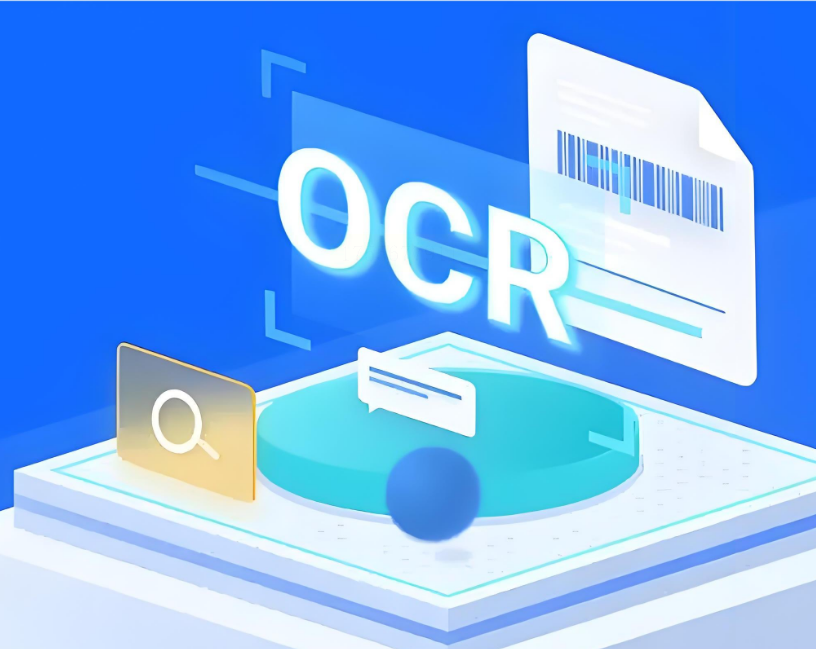
按住Alt+A或者微信截图谁都会吧?但截出来的图糊到怀疑人生,放大就马赛克。适合临时救急,要是想做海报或者打印的话,这招直接pass。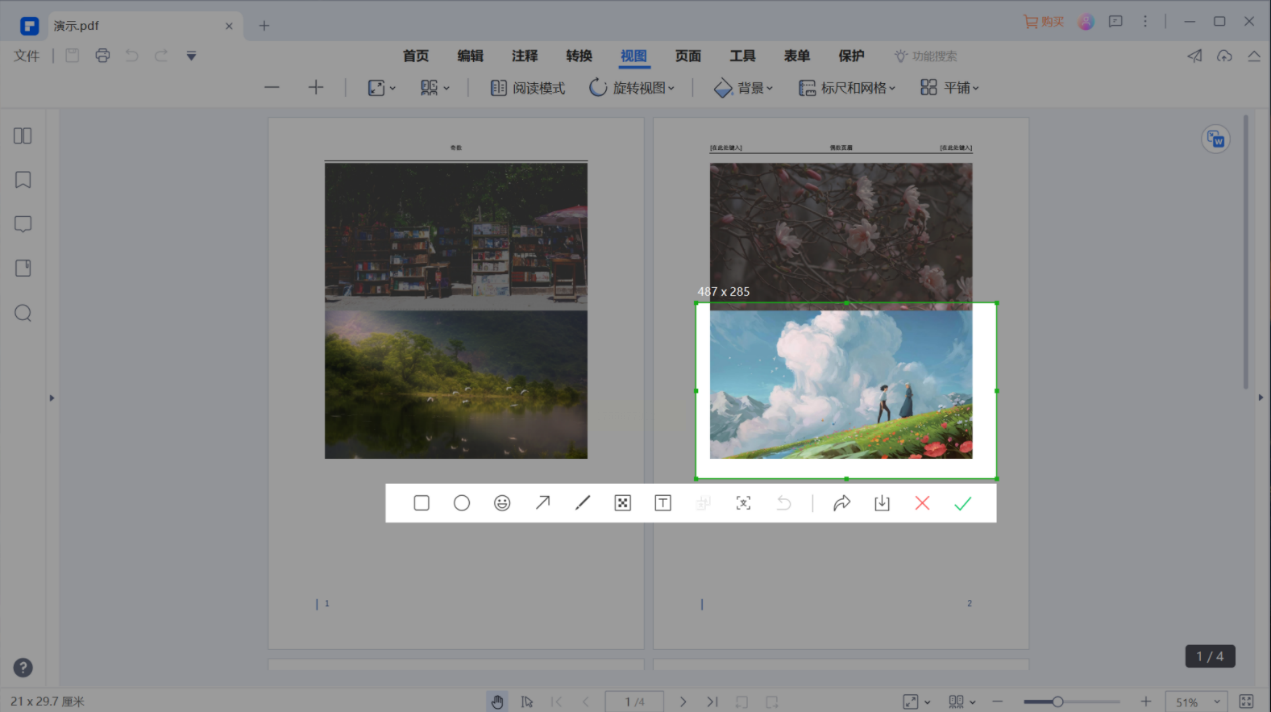
1. 先去官网下个正版软件(别乱下破解版啊!)
2. 打开就看到"文件其他操作"——点开下拉菜单选"图片提取"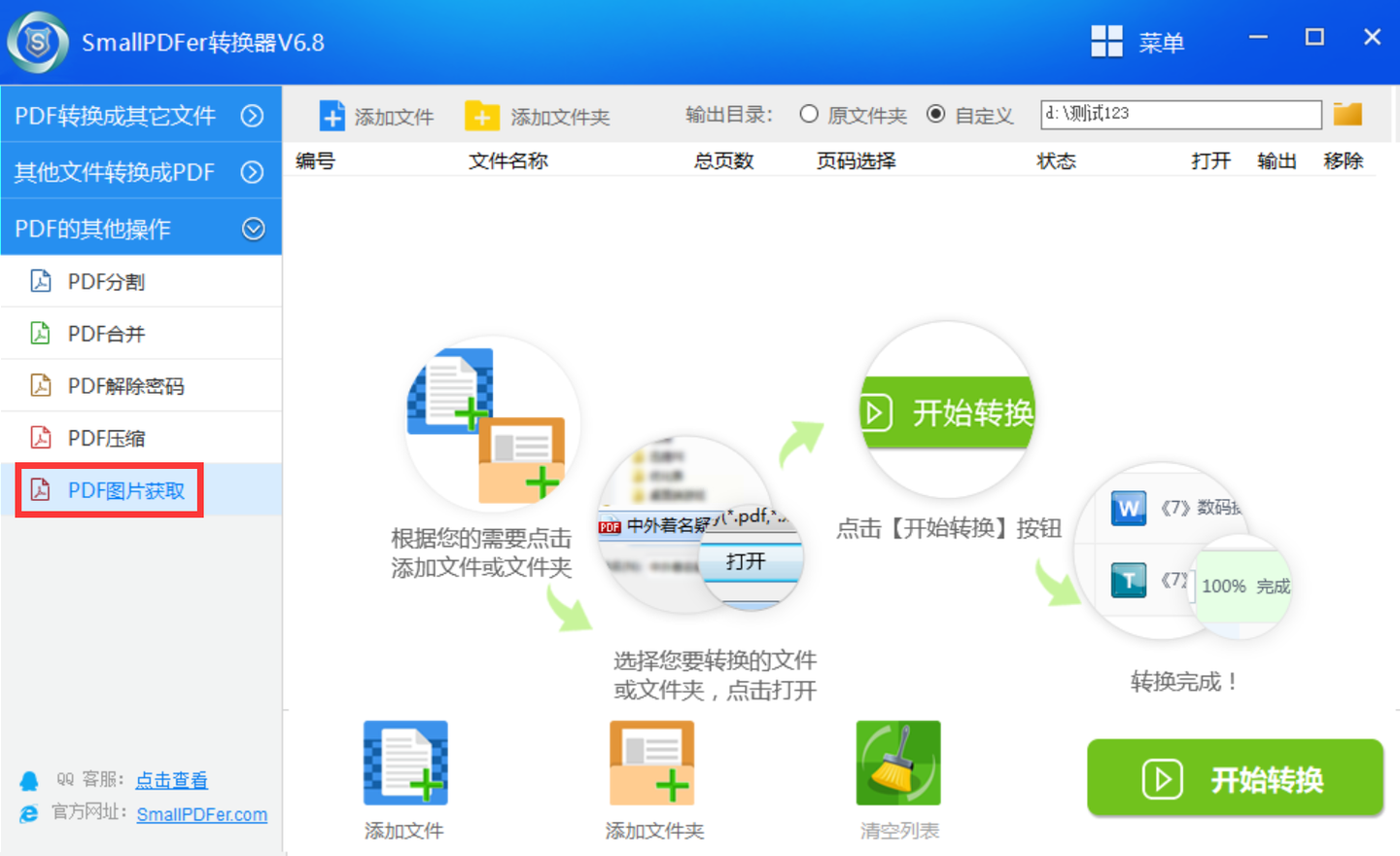
3. 直接把PDF文件拖到中间空白区,跟扔垃圾一样简单
4. 最后戳"开始转换",等着收图就行
这个软件还能顺带压缩合并PDF,属于买一送三的良心款。
专业选手来了!支持批量处理还能选页码范围,适合要处理几百页文档的狠人。提取的图片清晰度原地封神,设计师朋友们都说好。
1. 安装后点开"PDF页面提取"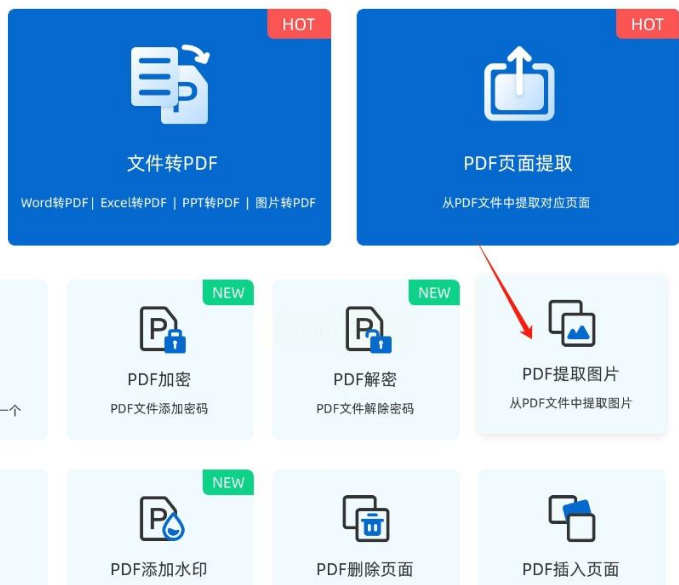
2. 点"添加文件"把PDF喂给软件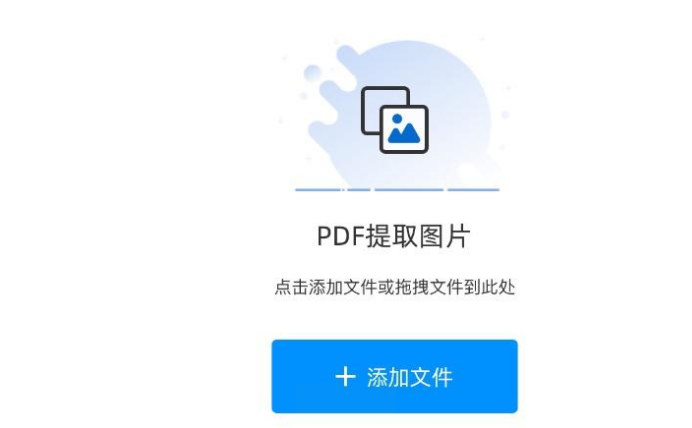
3. 在页码选择里划范围——比如第5-20页
4. 设好输出路径后点"开始转换"
处理速度取决于文件大小,我上次转个300页的文档也就花了三分钟。
1. 在首页找【PDF文件处理】-【PDF提取图片】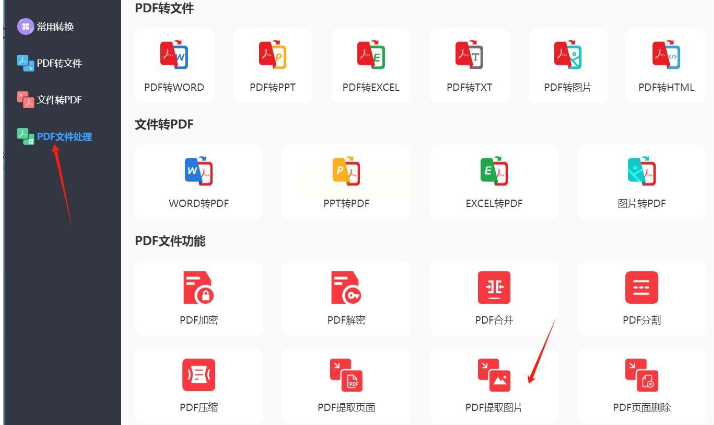
2. 跳转后点【添加文件】按钮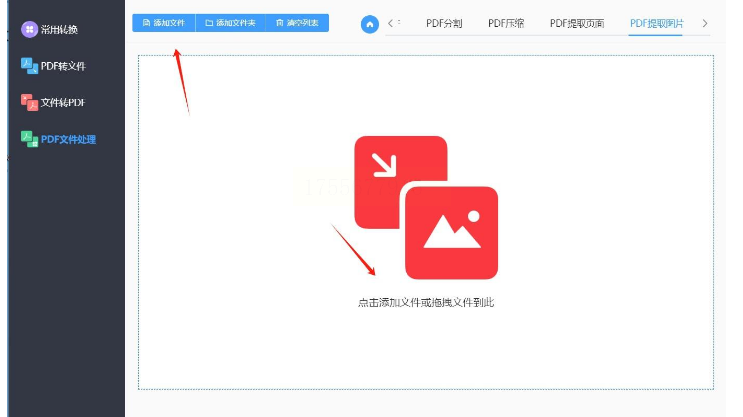
3. 点击【全部页码】可以精确到某一页(比如只要第5页就填5)
4. 最后戳右下角红色按钮【开始转换】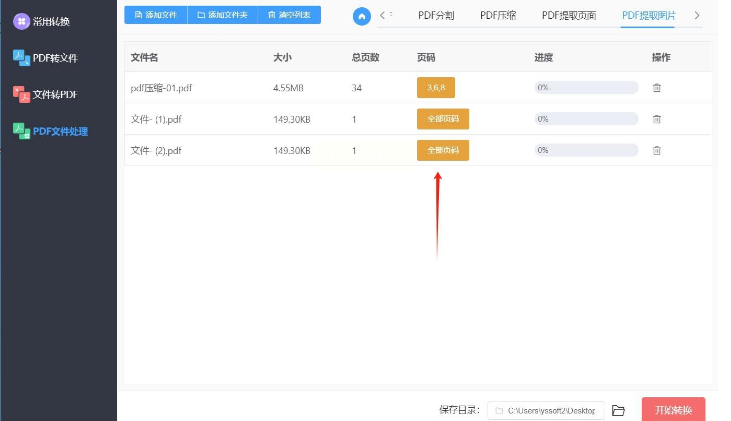
这个界面做得特别傻瓜式,给我爸妈装了他们都能自己操作。
常见问题答疑:
Q:提取出来的图片模糊怎么办?
A:用方法一或五!原始质量提取,连图片边缘锯齿都保留得明明白白
Q:批量处理100个文件会卡吗?
A:实测500页以内的文件毫无压力,大文件建议分批次处理
Q:软件要收费吗?
A:基本功能都免费,高级功能也就一杯奶茶钱,比找淘宝代练便宜多了
下次再遇到PDF图片抠不出来的情况,直接掏出这篇攻略照做就行。
好用的工具只是辅助,真正厉害的是知道怎么用的你!
如果想要深入了解我们的产品,请到 汇帮科技官网 中了解更多产品信息!
没有找到您需要的答案?
不着急,我们有专业的在线客服为您解答!

请扫描客服二维码